Notez cet article :
4/5 | 1 avis
Cet article vous a été utile ?
Oui
Non
Vous avez noté 0 étoile(s)
Sommaire
Procédure
Open Element est un éditeur permettant de créer votre site internet. Ses fonctionnalités incluent l'optimisation des images et du code, l'édition des éléments, la prise en charge du HTML5 et CSS3, l'optimisation de votre site pour les principaux moteurs de recherche.
1. Ouvrez votre logiciel et cliquez sur le bouton "Projet "se trouvant en haut à gauche de votre écran.
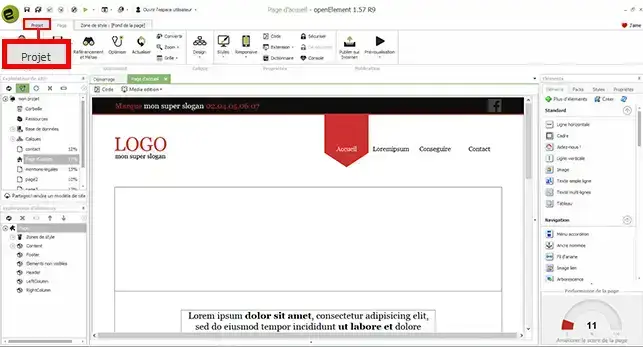
2. Cliquez sur le bouton "Préférence" afin d'ouvrir la fenêtre de configuration du logiciel Open Element.
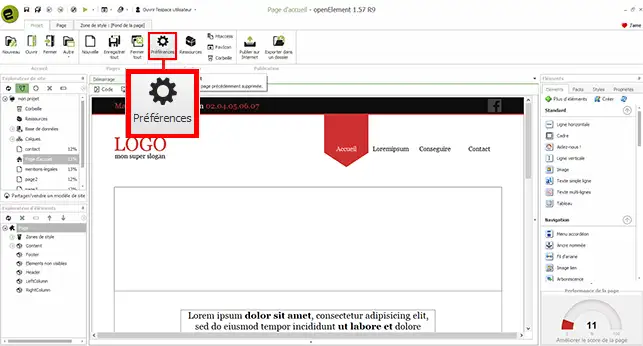
3. Plusieurs éléments sont à renseigner sur le logiciel. En premier, vous devez renseigner les "informations obligatoires" :
Il vous est aussi nécessaire de remplir les "informations complémentaires" comme suit :
Les dernières informations à configurer sont les informations de configuration d'envoi de mail. Ces informations permettront de faire fonctionner votre formulaire de contact sur votre site internet :
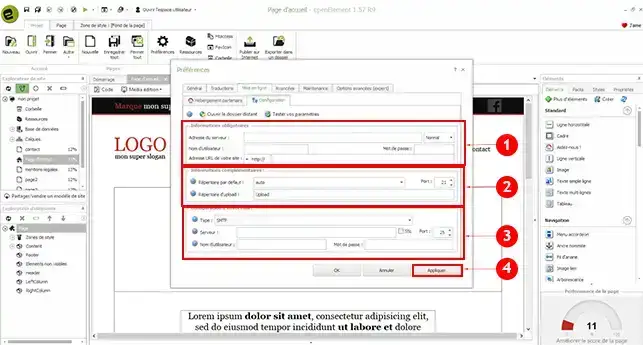
Vous êtes désormais en mesure de configurer votre logiciel Open Element afin de publier votre site sur votre hébergement mutualisé cPanel. Faites attention au répertoire de publication de votre site Web. En effet, si vous indiquez un mauvais répertoire, cela pourra écraser le site Web existant sur votre espace FTP.
N'hésitez pas à partager vos remarques et vos questions.
Notez cet article :
4/5 | 1 avis
Cet article vous a été utile ?
Oui
Non
1mn de lecture
Comment changer le style de votre cPanel ?
2mn de lecture
Comment protéger un répertoire par mot de passe dans cPanel ?
2mn de lecture
Comment créer des comptes FTP supplémentaires dans cPanel ?
3mn de lecture
Comment créer des pages d’erreur personnalisées dans cPanel ?